在數位出版文件中,將 PageMaker 檔案 (PMD) 轉換為 PDF 是非常重要的。 Adobe PageMaker 曾經是領先的出版軟件,但現在需要將遺留的 PMD 文件轉換為更通用的 PDF 格式。這篇部落格文章將引導您將文件將PMD 轉換為 PDF。請繼續閱讀,了解轉換的方法和技巧。
第 1 部分:將 PMD(PageMaker 檔案)轉換為 PDF 的技巧
在本節中,我們將探討將 Adobe PageMaker 檔案線上轉換為 PDF 的三種有效方法。隨著數位世界的不斷發展,以普遍可存取且易於共享的格式保存文件至關重要。我們將引導您透過不同的方法來實現這一目標,每種方法都能滿足不同的需求和技術能力。
將 PMD 檔案轉換為 PDF 後,您可能需要開啟、閱讀、編輯或分析它們,這就是UPDF作為一體化 PDF 解決方案發揮作用的地方。其簡潔的介面和強大的功能,使其成為管理轉換後 PDF 的理想選擇。要釋放 PDF 文檔的全部潛力,請立即下載 UPDF。
Windows • macOS • iOS • Android 100% 安全性
1. 使用 Adobe PageMaker 本身將 PMD 轉換為 PDF:
直接在 Adobe PageMaker 中將 PMD 轉換為 PDF 是一個簡單的過程。 Adobe PageMaker 雖然不再更新,但仍提供內建功能,可將 PageMaker 檔案轉換為 PDF,從而保持文件的佈局和格式。
在 Adobe PageMaker 中將 PMD 轉換為 PDF 的步驟:
- 啟動 Adobe PageMaker 並開啟您要轉換的 PMD 檔案。
- 點擊頂部功能表列中的“文件”。
- 從下拉式選單中選擇“匯出”。
- 在匯出選項中,選擇“Adobe PDF”作為格式。
- 為檔案命名,選擇目標資料夾,然後選擇「儲存」以完成轉換。
缺點/限制:
- Adobe PageMaker 已停產,因此它可能無法隨時使用或與現代作業系統相容。
- 在較新的 PDF 閱讀器或編輯器中開啟匯出的 PDF 可能會出現相容性問題。
雖然 Adobe PageMaker 提供了將 PageMaker 檔案轉換為 PDF 的直接方法,但由於其過時的性質,它有其限制。
2. 使用 Aconvert Online 將 PageMaker 檔案轉換為 PDF:
也可以使用線上轉換工具 Aconvert 將 PageMaker 檔案線上轉換為 PDF。此方法對於無法存取 Adobe PageMaker 或更喜歡線上解決方案的使用者非常有用。
使用 Aconvert Online 將 PageMaker 檔案轉換為 PDF 的步驟:
- 造訪Aconvert 網站。
- 從轉換類型中選擇“PDF”。
- 點擊「選擇檔案」並上傳您要轉換的 PageMaker (PMD) 檔案。
- 從目標格式下拉清單中選擇“PDF”。
- 按一下“立即轉換”以啟動轉換過程。
- 轉換後,從提供的鏈接下載 PDF 文件。
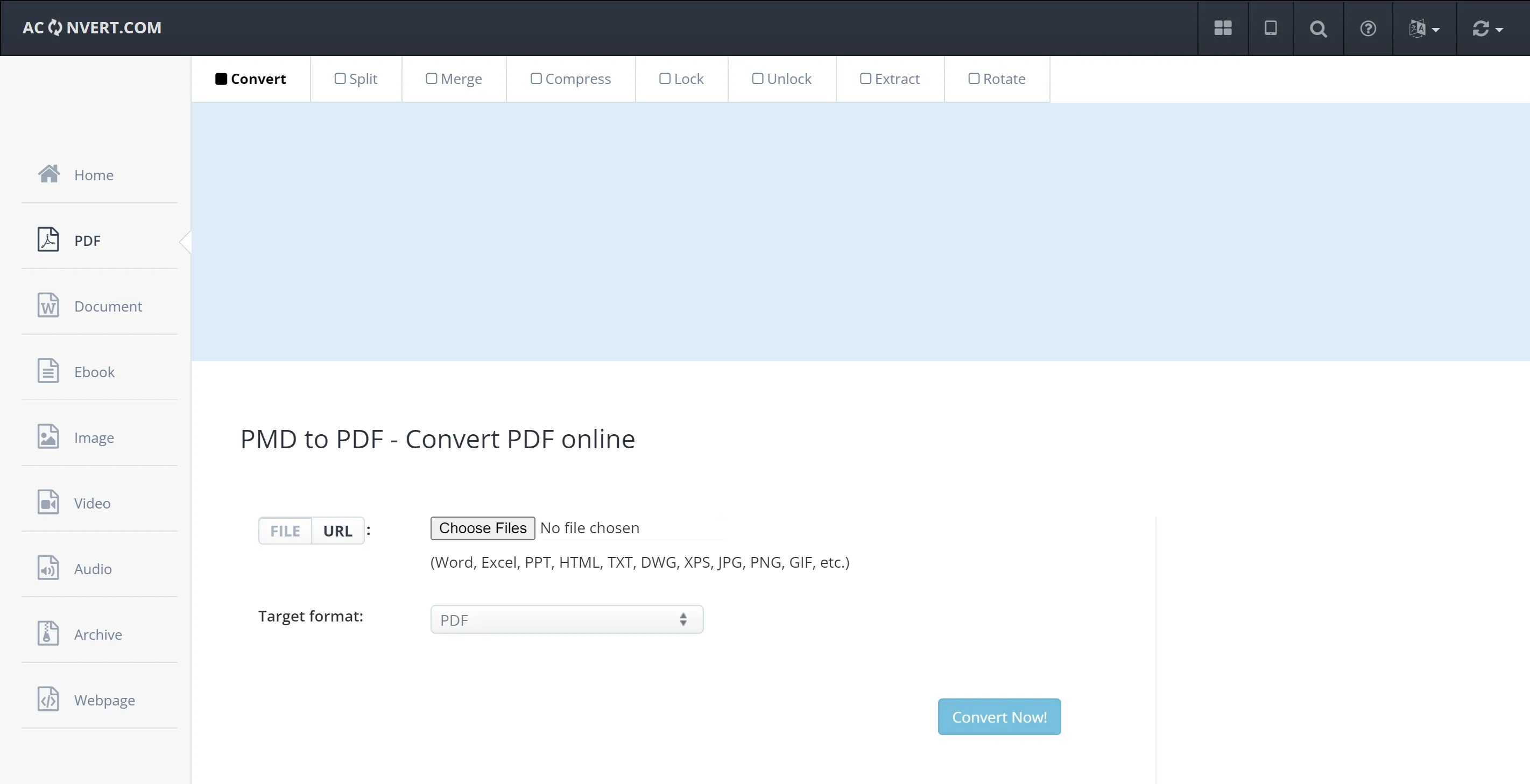
缺點/限制:
- 您可以上傳的檔案大小可能有限制。
- 將敏感文件上傳到線上平台可能會帶來安全風險。
- 轉換後的 PDF 可能需要進一步編輯或格式化,而 Aconvert 不提供這些功能。
使用 Aconvert 將 PageMaker 檔案轉換為 PDF 後,您可能需要進階工具來編輯或註釋 PDF。 UPDF 以其簡潔易用的介面和強大的功能為這些需求提供了全面的解決方案,下載 UPDF 以提升您的 PDF 轉換後體驗。
Windows • macOS • iOS • Android 100% 安全性
3. 使用 PDF Convert Online 將 PageMaker 檔案轉換為 PDF:
還可以使用 PDF Convert Online 有效地將 PageMaker 檔案轉換為 PDF,這是一種基於 Web 的工具,可促進快速、直接的轉換。
使用 PDF Convert Online 將 PageMaker 檔案轉換為 PDF 的步驟:
- 導航至 PDF Convert 網站。
- 找到「選擇檔案」部分並上傳您的 PageMaker (PMD) 檔案。
- 點擊“立即轉換!”按鈕開始轉換過程。
- 轉換完成後,將 PDF 檔案下載到您的裝置。
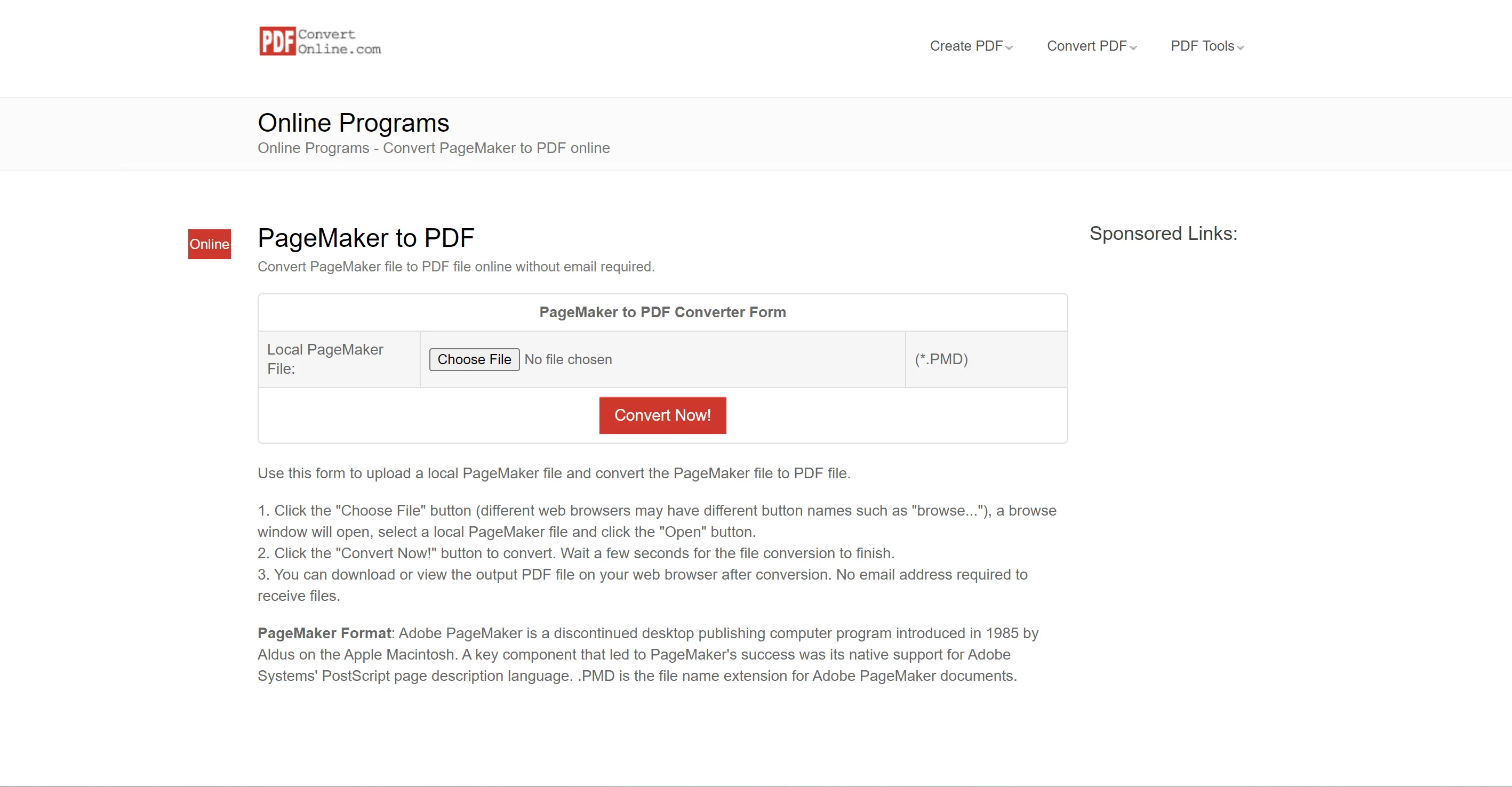
缺點/限制:
- 該工具可能會對您可以轉換的檔案的大小施加限制。
- 將機密或敏感文件上傳到線上服務可能會帶來資料隱私和安全風險。
- 該工具主要側重於轉換,可能不提供高級 PDF 編輯或格式化選項。
雖然 PDF Convert Online 提供了一種將 PMD 檔案轉換為 PDF 的便捷方法,但考慮這些限制很重要,尤其是在處理敏感文件時。
第 2 部分:PMD 轉換 PDF 後閱讀/編輯/註釋/轉換/與您的 PDF 對話
成功將 PMD 轉換為 PDF 甚至OXPS 轉換為 PDF後,下一步涉及有效管理和利用這些文件。這就是 UPDF 作為不可或缺的工具發揮作用的地方,它提供了一套用於全面 PDF 管理的功能。
UPDF 是一款多功能 PDF 編輯軟體,可滿足您所有的轉換後需求。無論是閱讀、編輯、註釋或進一步轉換 PDF,UPDF 都能提供無縫且使用者友好的體驗。對於在文件管理任務中尋求效率和靈活性的專業人士和普通用戶來說,它是理想的選擇。
UPDF的主要特點:
- 閱讀和導航 PDF:提供用於閱讀和導航 PDF 文件的直覺式介面。
- 編輯 PDF 內容: 輕鬆修改 PDF 中的文字和圖像。
- 註釋 PDF:在 PDF 中突出顯示、下劃線以及添加註釋,以便更好地協作和理解。
- 轉換 PDF:將 PDF 轉換為其他格式,例如 Word、Excel 等,以實現多種用途。
- UPDF AI:總結、翻譯、解釋或直接與您的 PDF 聊天。
使用 UPDF 改變您的 PDF 體驗,UPDF 是滿足您文件需求的一體化解決方案。立即下載並購買 UPDF,探索其從編輯到協作的所有功能,並利用這個強大的工具來提高您的工作效率。
Windows • macOS • iOS • Android 100% 安全性
第 3 部分. 關於 PMD 轉 PDF 的常見問題解答
Q1.什麼程式可以開啟 PageMaker 檔案?
Adobe InDesign 是可以開啟和處理 PageMaker 檔案的主要程式。 InDesign 可讓您開啟 PageMaker (PMD) 檔案並將其轉換為 InDesign 格式以供編輯和進一步使用。 Adobe 終止了 PageMaker,但 InDesign 作為其繼任者,具有增強的特性和功能。
Q2.如何開啟舊的 PageMaker 檔案?
若要開啟舊的 PageMaker 文件,請使用 Adobe InDesign,其中支援開啟 PageMaker (PMD) 檔案。在 Adobe InDesign 中:
- 啟動 InDesign。
- 轉到“文件”並選擇“開啟”。
- 導航到您的舊 PageMaker 檔案。
- 選擇檔案並點擊“開啟”。
InDesign 會將 PageMaker 檔案轉換為 InDesign 格式,以便您檢視和編輯它。
Q3. Adobe PageMaker 為何停產?
Adobe PageMaker 已停產,因為 Adobe 將其重點轉移到開發和增強 Adobe InDesign,後者提供了更高級的特性和功能。
結論
雖然從 PageMaker 過渡到 PDF 等更新的格式似乎令人畏懼,但這裡討論的工具和方法簡化了這個過程。無論使用 Adobe InDesign、線上轉換器或其他方法,您都可以有效地將 PMD 檔案轉換為 PDF。轉換後,管理 PDF 變得至關重要,而 UPDF 是實現此目的的絕佳工具。它包含大量用於閱讀、編輯、註釋和轉換 PDF 的工具。 UPDF 因其易用性和全面的功能而脫穎而出。立即下載 UPDF,透過其多功能 PDF 解決方案增強您的文件管理體驗。
Windows • macOS • iOS • Android 100% 安全性
 UPDF
UPDF
 Windows
Windows Mac
Mac iPhone/iPad
iPhone/iPad Android
Android UPDF AI 在線
UPDF AI 在線 UPDF 數位簽名
UPDF 數位簽名 PDF 閱讀器
PDF 閱讀器 PDF 文件註釋
PDF 文件註釋 PDF 編輯器
PDF 編輯器 PDF 格式轉換
PDF 格式轉換 建立 PDF
建立 PDF 壓縮 PDF
壓縮 PDF PDF 頁面管理
PDF 頁面管理 合併 PDF
合併 PDF 拆分 PDF
拆分 PDF 裁剪 PDF
裁剪 PDF 刪除頁面
刪除頁面 旋轉頁面
旋轉頁面 PDF 簽名
PDF 簽名 PDF 表單
PDF 表單 PDF 文件對比
PDF 文件對比 PDF 加密
PDF 加密 列印 PDF
列印 PDF 批次處理
批次處理 OCR
OCR UPDF Cloud
UPDF Cloud 關於 UPDF AI
關於 UPDF AI UPDF AI解決方案
UPDF AI解決方案  UPDF AI常見問題解答
UPDF AI常見問題解答 總結 PDF
總結 PDF 翻譯 PDF
翻譯 PDF 解釋 PDF
解釋 PDF 與 PDF 對話
與 PDF 對話 與圖像對話
與圖像對話 PDF 轉心智圖
PDF 轉心智圖 與 AI 聊天
與 AI 聊天 使用者指南
使用者指南 技術規格
技術規格 產品更新日誌
產品更新日誌 常見問題
常見問題 使用技巧
使用技巧 部落格
部落格 UPDF 評論
UPDF 評論 下載中心
下載中心 聯絡我們
聯絡我們











